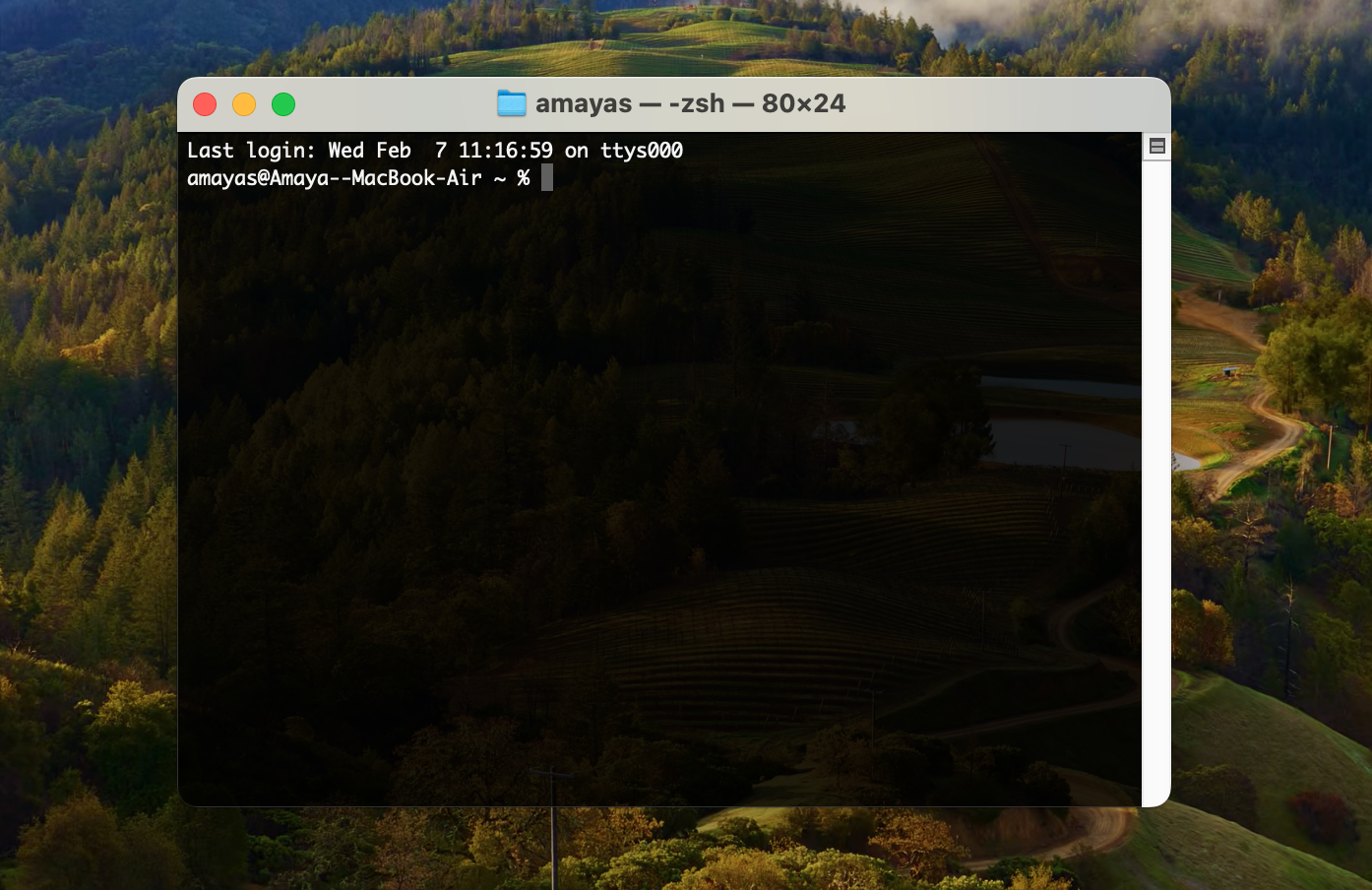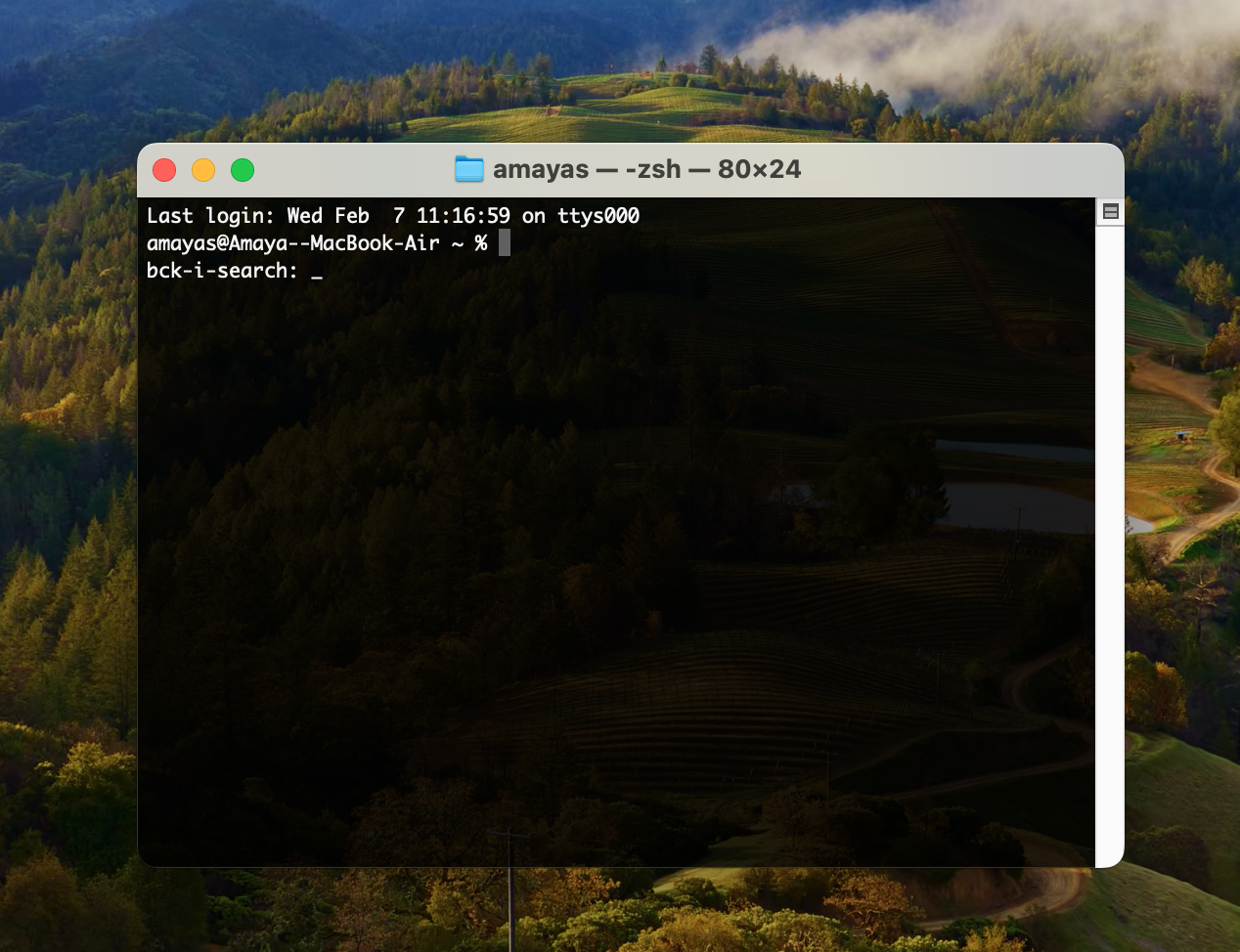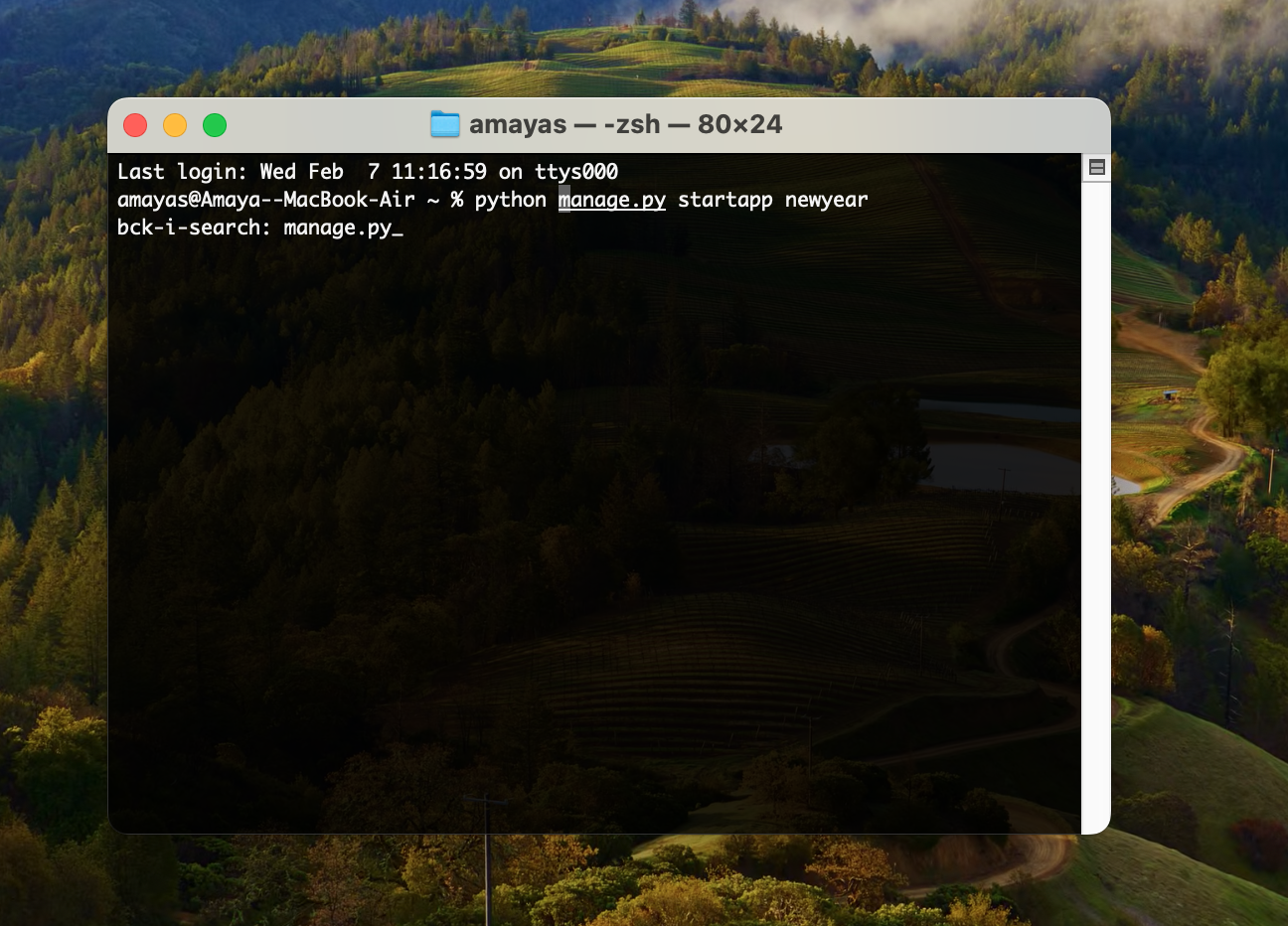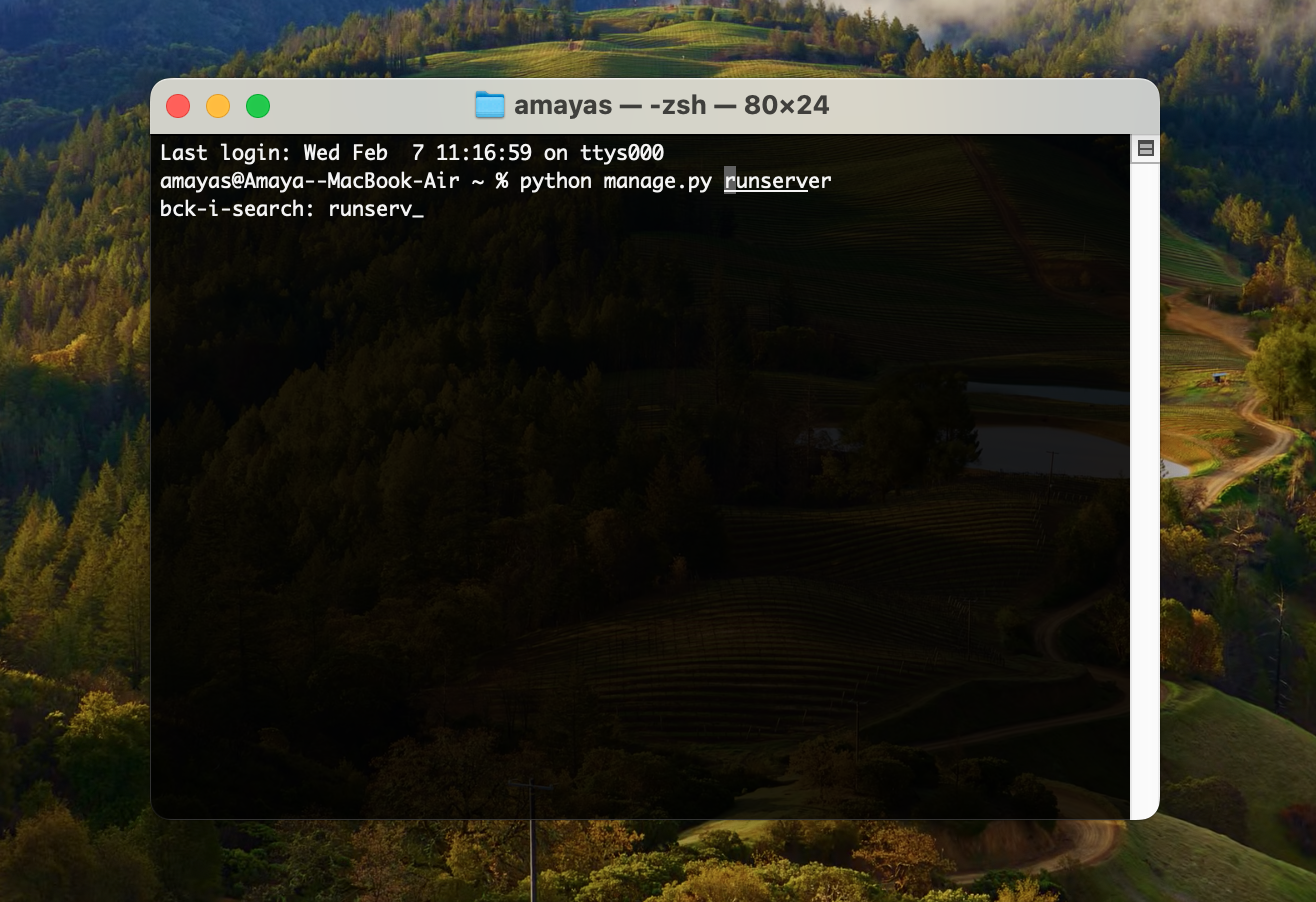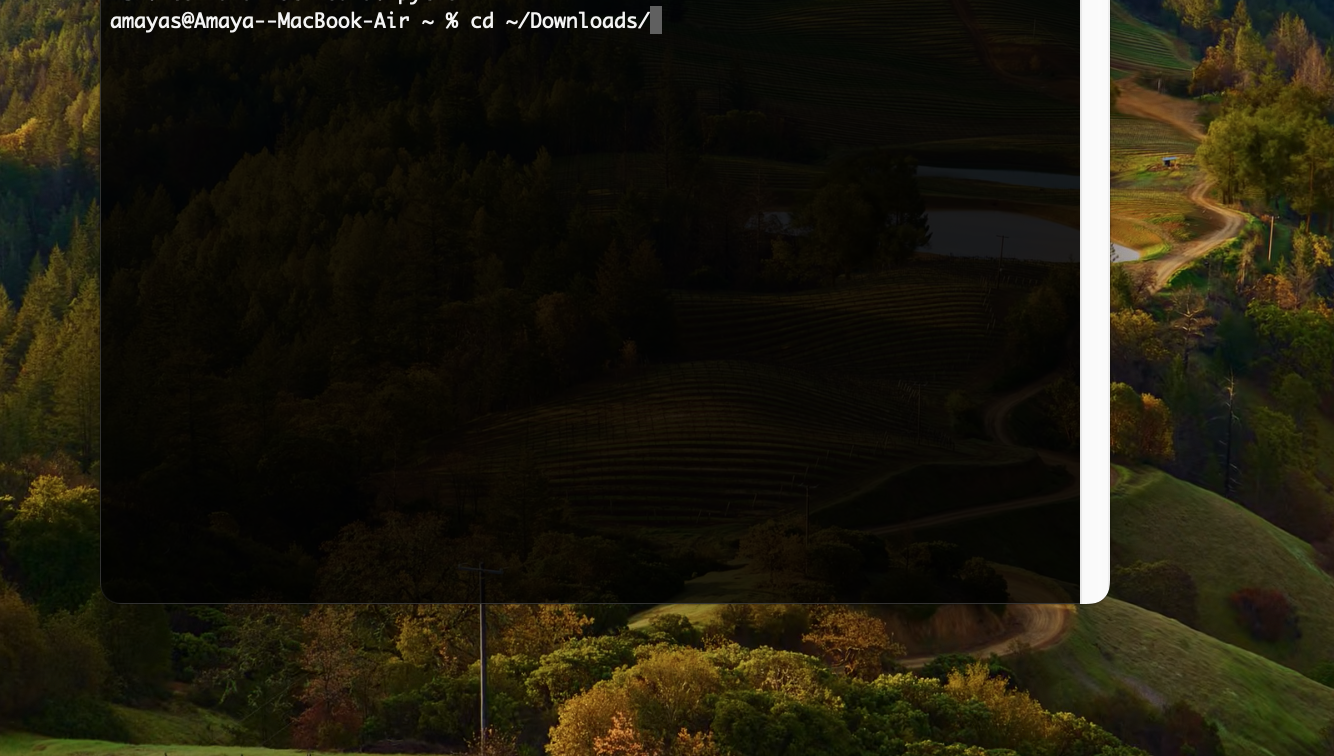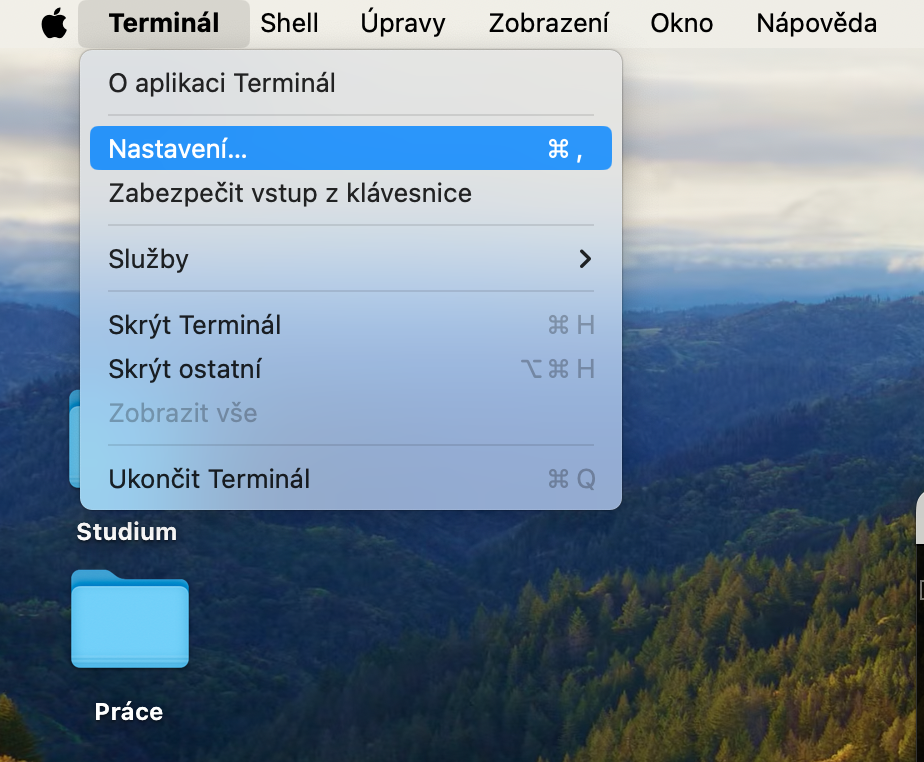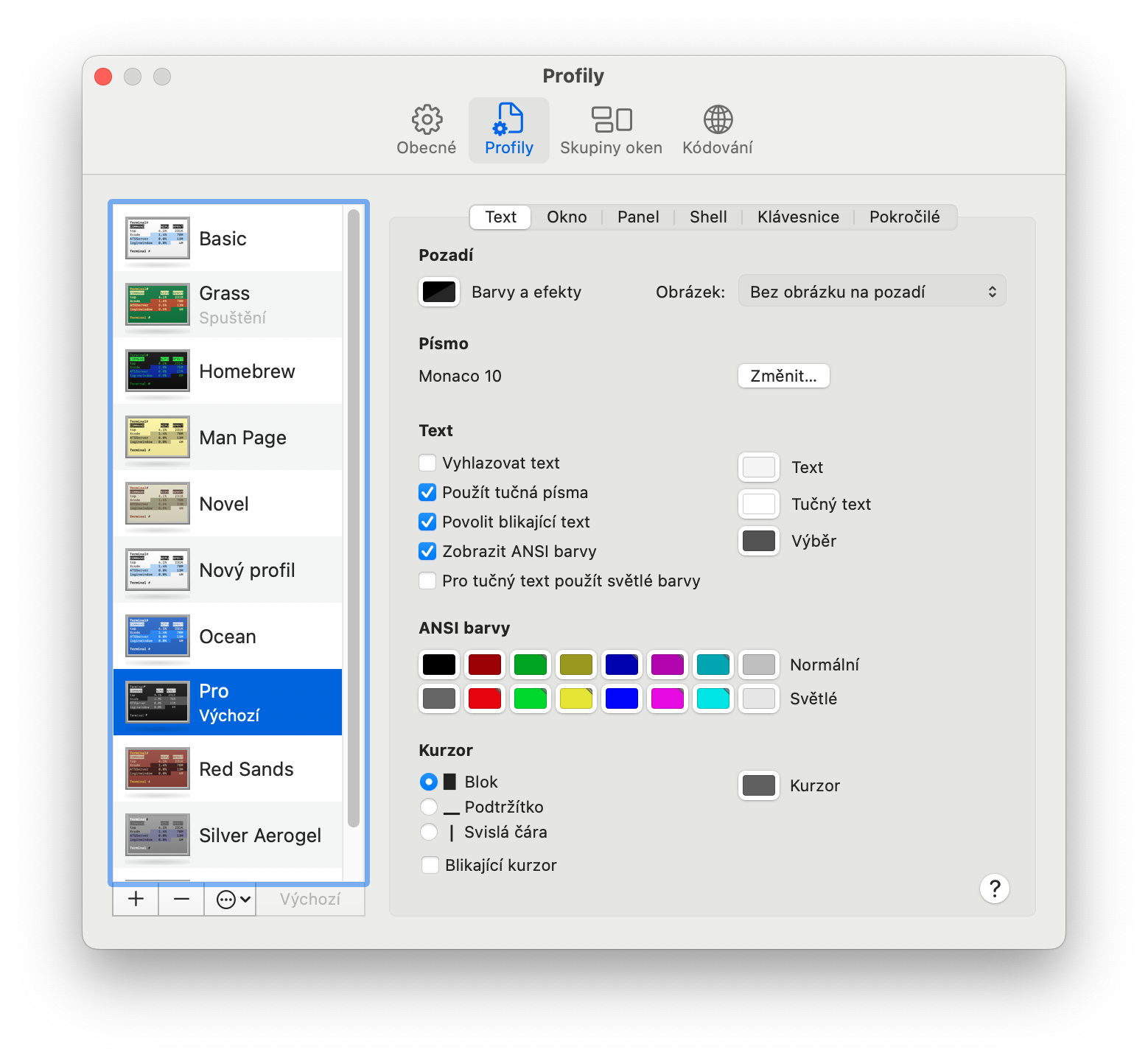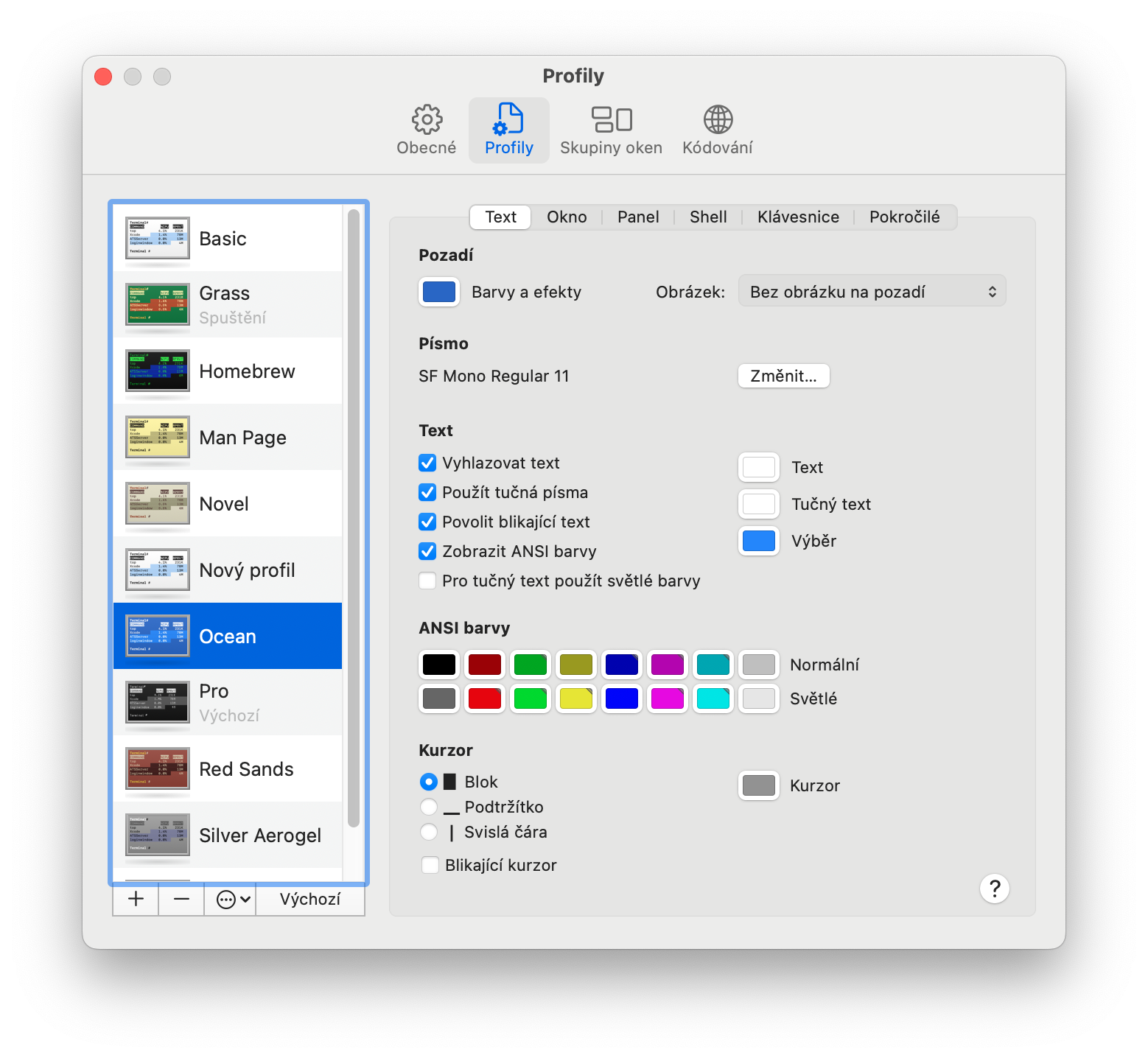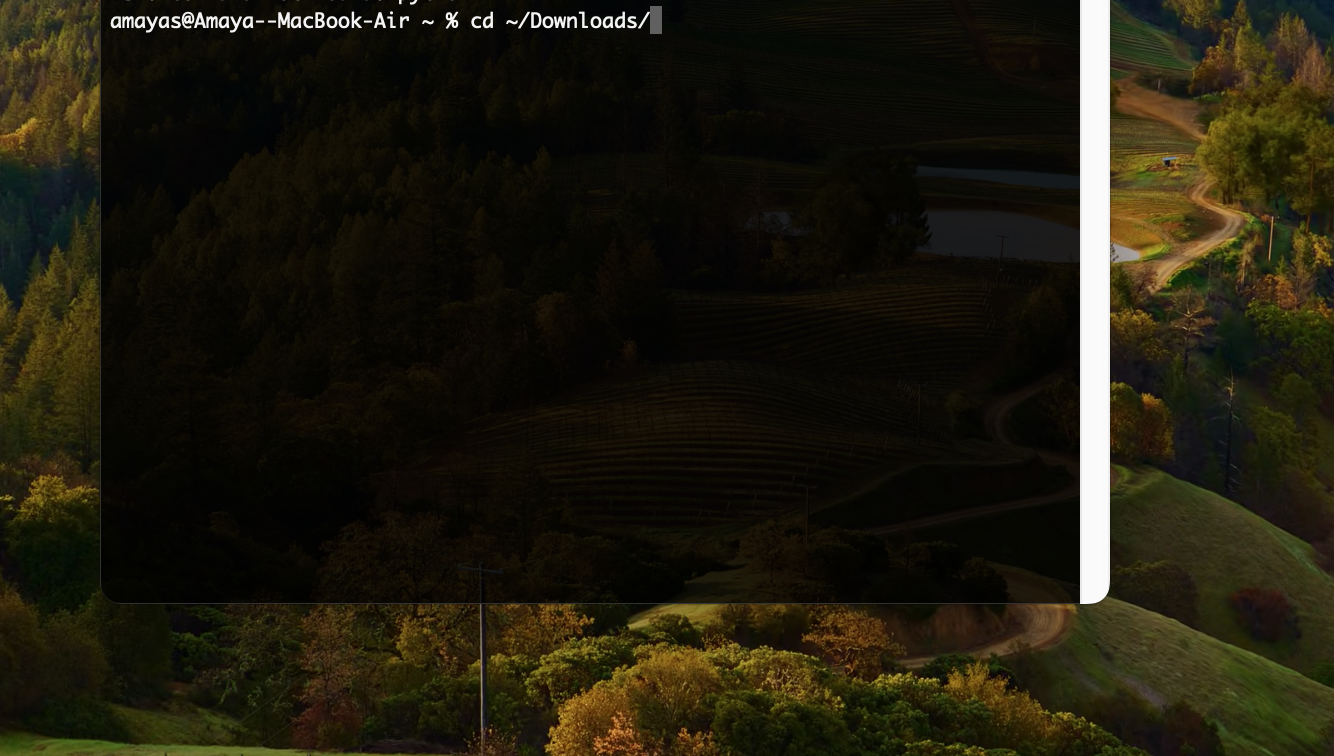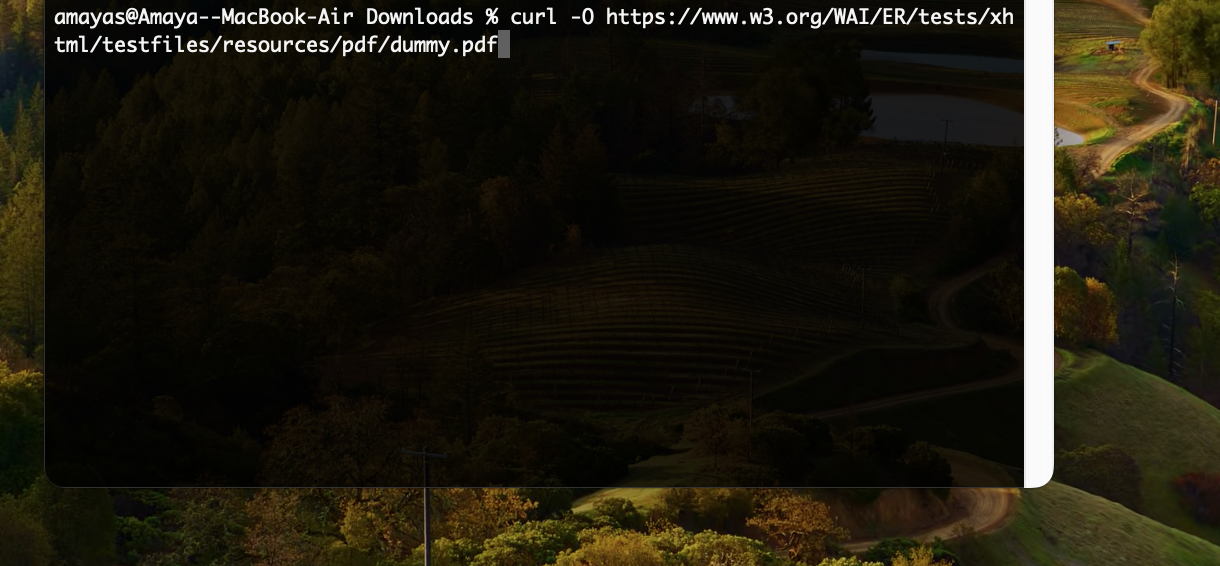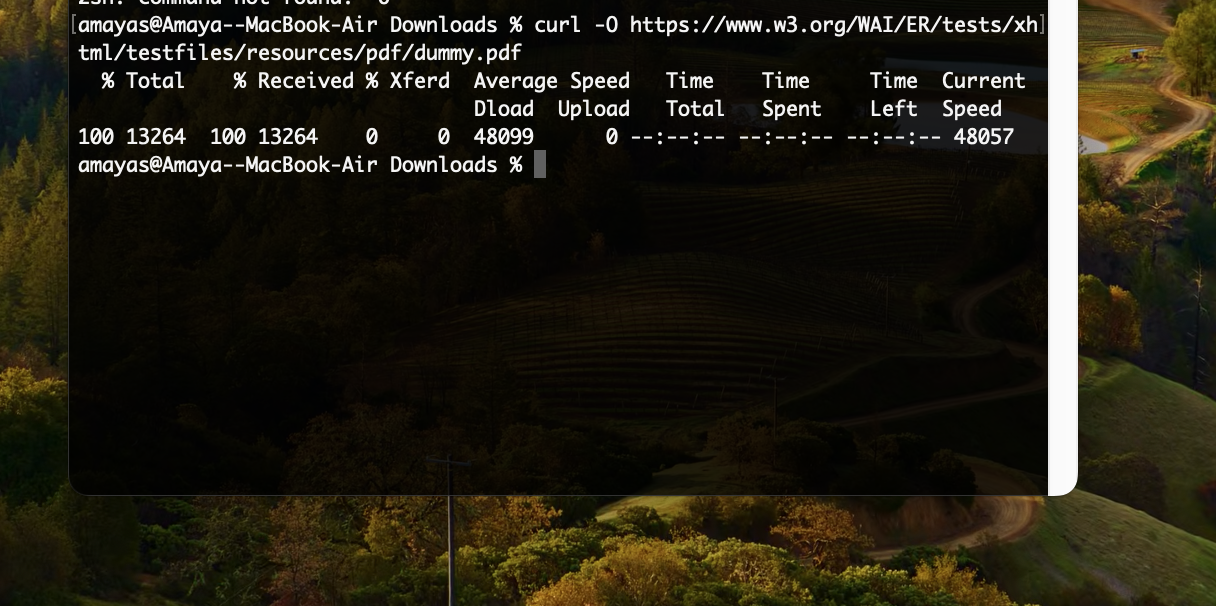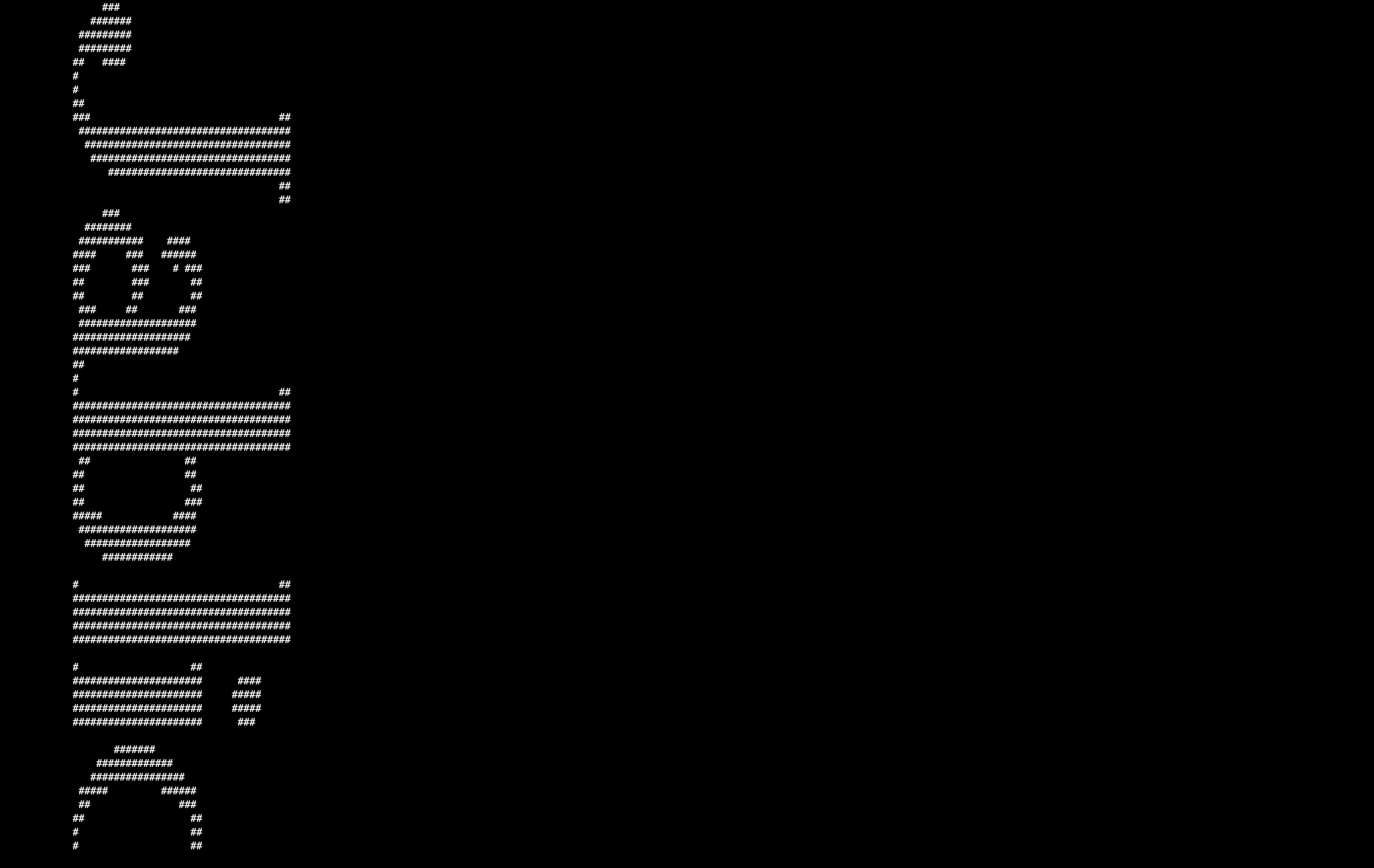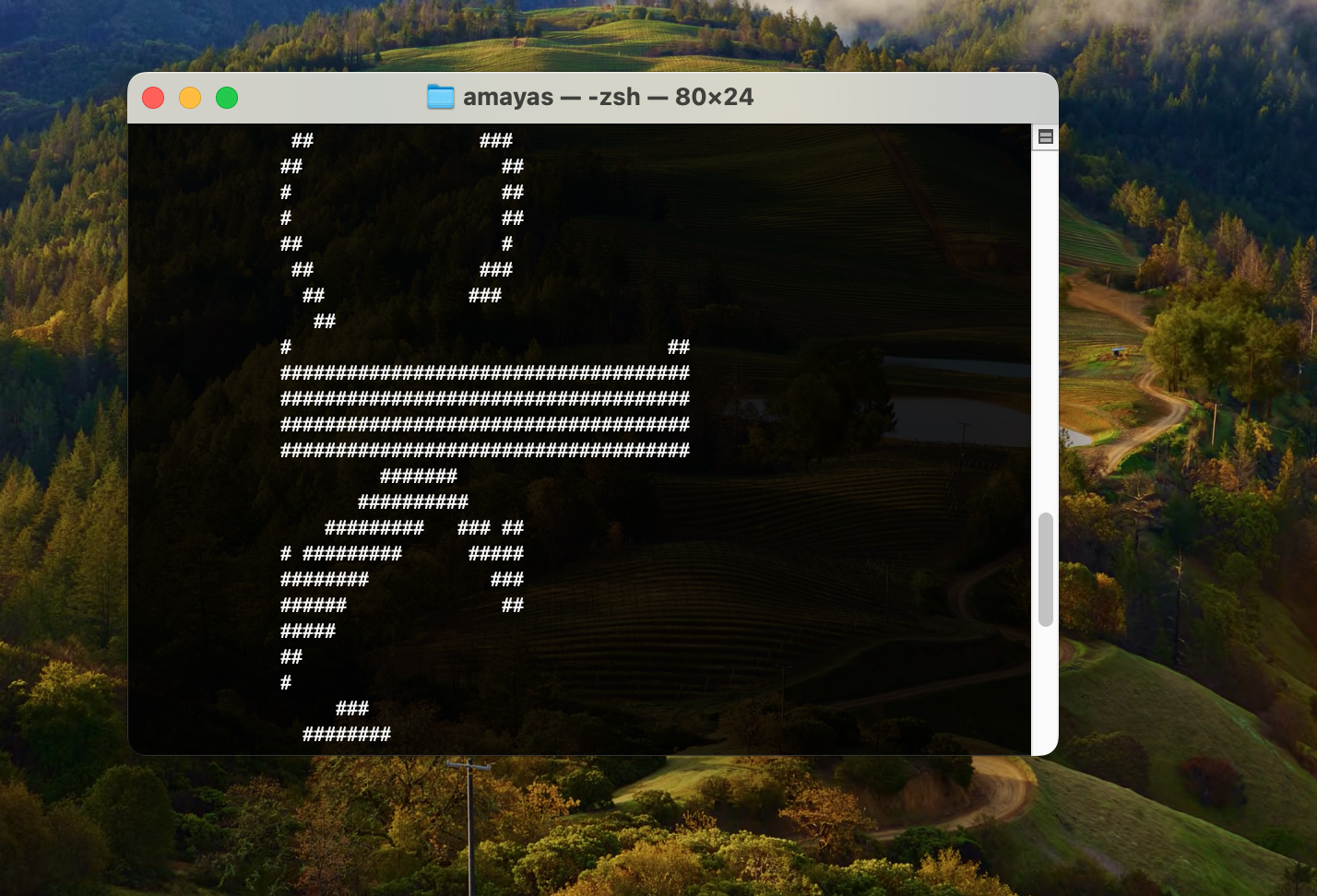इतिहास से आदेश देखें
डिफ़ॉल्ट रूप से, आपके Mac का टर्मिनल आपके कमांड का इतिहास सहेजता है। आप पहले से दर्ज आदेशों के बीच भी आसानी से खोज सकते हैं। अपने Mac पर टर्मिनल खोलें और कुंजियाँ दबाएँ नियंत्रण + आर. वह कमांड टाइप करना शुरू करें जिसे आपको याद रखना है, और टर्मिनल स्वचालित रूप से आपके द्वारा पहले टाइप किए गए कमांड को फुसफुसाना शुरू कर देगा। इतिहास मोड से बाहर निकलने के लिए Enter दबाएँ।
उपस्थिति को अनुकूलित करें
क्या आप अपने मैक पर टर्मिनल को एक अलग रूप देना चाहेंगे? कोई बात नहीं। टर्मिनल लॉन्च करें और अपने मैक स्क्रीन के शीर्ष पर मेनू बार पर जाएं, जहां आप क्लिक करें टर्मिनल -> सेटिंग्स. सेटिंग्स विंडो के शीर्ष पर, टैब पर क्लिक करें प्रोफाइल और फिर बस टर्मिनल का नया रूप चुनें या अनुकूलित करें।
फ़ाइलें डाउनलोड हो रही हैं
आप इंटरनेट से फ़ाइलें डाउनलोड करने के लिए अपने मैक पर टर्मिनल का भी उपयोग कर सकते हैं - आपको बस वांछित फ़ाइल या फ़ोल्डर का यूआरएल पता जानना होगा। सबसे पहले, आपको कमांड का उपयोग करके डाउनलोड की गई फ़ाइलों को सहेजने के लिए गंतव्य फ़ोल्डर निर्धारित करना होगा सीडी ~/[फ़ाइल पथ] - वर्गाकार उद्धरण चिह्नों के बिना, यानी सीडी ~/डाउनलोड/. फिर फ़ाइल को डाउनलोड करने के लिए कमांड का उपयोग करें कर्ल -ओ [फ़ाइल यूआरएल].
ASCII कला
आपके Mac पर टर्मिनल आपके लिए ASCII कला भी बना सकता है। बस कमांड लाइन में कमांड बैनर -w [पिक्सेल में परिणामी कार्य की चौड़ाई] [आवश्यक टेक्स्ट] दर्ज करें - बिना वर्गाकार उद्धरण चिह्नों के।